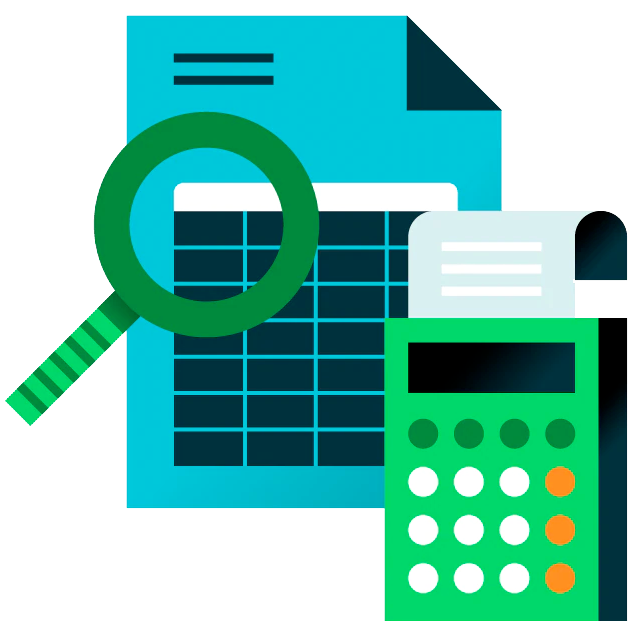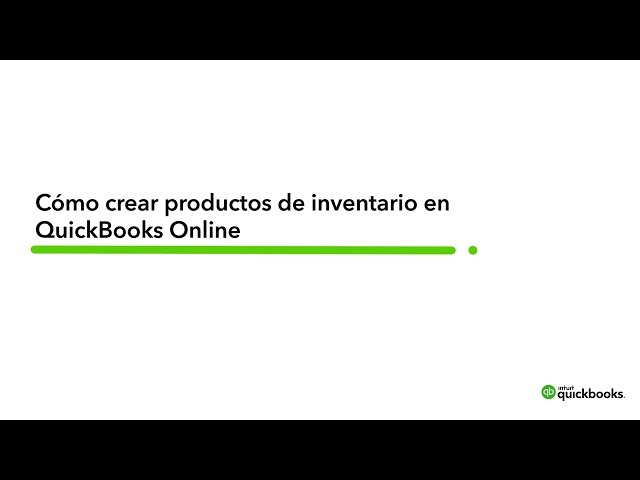Si tienes una empresa o negocio, es muy probable que sepas lo importante que es llevar a cabo un control sobre lo que produce y vende, a través del uso y control de inventarios. En este artículo te contaremos cómo hacer un formato de inventarios, lo que debes incluir y te mostraremos una plantilla para que elabores el tuyo.

Formato de inventario: ¿Qué es y cómo hacerlo?
Sistemas de inventario
Para llevar a cabo un control de inventarios debes elegir el sistema que más se adapta a las necesidades de tu empresa, ya sea por el volumen de tus ventas o la cantidad de mercancías en existencia.
Estos son algunos de los sistemas de inventario más utilizados:
- Periódico: normalmente se lleva a cabo una vez al año y consiste en determinar el coste de lo que se vendió, tomando el valor del inventario inicial y sumándole el coste de las mercancías compradas, restando el inventario final.
- Inicial: es el registro detallado de las mercancías que tiene en existencia una empresa al iniciar sus actividades de producción o periodo contable, después de haber realizado su contexto físico.
- Final: es el registro de las mercancías existentes al finalizar el período contable; este inventario se tomará como el inventario inicial del siguiente período contable.
- Permanente: en este sistema no es necesario que la empresa realice un inventario físico, ya que se registra de manera permanente el valor de la mercancía que tiene en existencia y el coste de la que se vende.
¿Cómo hacer un formato de inventario?
Ahora que conoces los diferentes sistemas y tipos de inventario, es necesario mencionar cómo se debe hacer un formato de inventario. ¡Es más sencillo de lo que parece!
1. Registrar tus productos
En primer lugar, debes registrar las mercancías existentes en el inventario. Realiza un registro exhaustivo de todo y haz una clasificación de los artículos o materiales para poder gestionarlos mejor.
2. Organiza tu espacio de almacenamiento
Una vez que las cuentas con esta información, identifica el lugar en el que se almacena todo este inventario, ya sea un solo espacio o las diferentes ubicaciones. Para esto es importante contar con un equipo dedicado a las labores específicas del control y gestión de inventario, que presta especial atención a todas sus etapas para que haya una buena rotación de mercancías y no haya pérdidas.
3. Encuentra herramientas adecuadas para administrar tu inventario
Cómo siguiente paso debes buscar las herramientas adecuadas para la administración de inventarios de manera eficiente, como los softwares que permiten tener concentrados todos los procesos, mercancías y canales de venta de estos. Esto te permitirá crear estrategias para volver más eficiente a la rotación de mercancías y el control de los procesos de producción y venta.
4. Establece métodos y procesos
Finalmente, establece los métodos para administrar tu inventario y la frecuencia con la que realizar los procesos de seguimiento y control del inventario, ya que, de acuerdo con el tipo de suministros y materiales que guardan en tu almacén, podrás elegir el método que mejor responda a las necesidades de tu empresa.
Por ejemplo, la hoja de cálculo es el formato de inventario más usado por los negocios que requieren volúmenes de baja o mediana escala; porque permite registrar tus artículos y mantenerlos actualizados para que todo tu equipo del almacén pueda acceder a ella de manera fácil y rápida.
¿Qué debe contener un formato de inventario?
Para finalizar, te recomendamos que no olvides los elementos clave que deben contener tu formato de inventario para que funcione correctamente y puedas tener un buen control de tus mercancías.
Divide tu formato en tres partes:
- El inventario: todos tus productos que tienes en existencias, tanto los que usas para producir, como los que produce para vender.
- Las entradas: cuántos productos compras, tanto para suministrar tu producción, como aquellos que sólo adquieres para vender sin necesidad de transformarlos.
- Las salidas: cuántos productos venden.
Para cada una de las partes debe registrar:
- El código o clave de cada producto
- El nombre del producto y su descripción
- El número de productos con el que empiezas (stock inicial), aunque este sea igual a cero
- El número de entradas
- El número de salidas
- Total del stock con las cuentas después de las compras y las ventas.
También es importante que incluya elementos que te ayuden a llevar a cabo el control monetario o fiscal de tus entradas y salidas como el nombre o número de la factura de compra de tus suministros, la fecha, el código, el nombre, la marca o el tipo de producto y la cantidad de cada tipo de producto que compraste.
Plantilla de formato de inventario
Tener una gestión del inventario eficiente es la columna vertebral de cualquier negocio o empresa que compra y vende productos. Esta plantilla te ayudará con la gestión básica del inventario.
A continuación, te indicamos qué incluir en cada sección de la plantilla:
Productos
Ingresa los detalles de tus productos en su respectiva ficha de productos.
- Introduce un nombre adecuado que describa el producto.
- Nivel original de existencias: ingresa el inventario original de cada producto en el momento en que comienza a usar esta plantilla. Es importante para que el documento mantenga un total actualizado exacto del nivel de existencias.
- Punto de pedido: introduce el nivel de existencias en el que re ordenas una nueva compra de existencias de tus productos.
- Introduce el precio de coste al que compraste el producto con tu proveedor. Si es necesario, sobrescribe este valor para casos específicos en la hoja de compras.
- Ingreso del valor del margen de beneficio bruto del producto para decidir el precio en que venderás el producto a tus clientes. Si es necesario, puedes sobrescribir este valor para casos específicos en la hoja de ventas.
- Los "pedidos pendientes por realizar" se calculan automáticamente desde la hoja de ventas. Esto calcula la cantidad de pedidos de venta realizados para cada SKU específico que aún no se ha cumplido.
- "Existencias pendientes de recibir" se calcula automáticamente desde la hoja de Compra. Calcula la cantidad de pedidos de compra para un SKU específico que aún no ha llegado.
- "Stock disponible" se calcula automáticamente, sumando las órdenes de compra y restando las órdenes de venta de los niveles de existencias originales. Si este valor cae por debajo del punto de pedido, la celda volverá a ser roja.
Compras
Ingresa los detalles de tus compras en la hoja de compras.
- Si la fecha de entrada no está confirmada, déjala en blanco para que la hoja de cálculo pueda contar el pedido en "Stock pendiente de recibir".
- El precio unitario se establece como el precio de coste de la hoja de productos, pero si es necesario, puedes sobrescribirlo con un precio diferente.
- La cantidad se calcula automáticamente.
Ventas
Ingresa los detalles de tus Órdenes de Venta en la hoja de Ventas.
- Si aún tienes que enviar un pedido (venta), de la fecha de envío en blanco para que la hoja de cálculo pueda contar el pedido en "pedidos pendientes de realizar".
- El precio unitario se establece en el precio minorista de la hoja de productos, pero de ser necesario, puedes sobrescribir un precio diferente.
- La cantidad se calcula automáticamente.
Informes
Informe sobre los valores de la pestaña de Productos, Compras y ventas.
- Usa el menú desplegable para seleccionar el Nombre del producto y el Año para filtrar según corresponda. Si prefieres ver tus ventas totales, compras y compras con proveedores en todos los productos sin ningún marco de tiempo específico, selecciona "Todos".
Cómo crear productos en tu inventario de QuickBooks
También podemos ayudarte con un vídeo sobre cómo crear productos de inventario en QuickBooks:
Lleva el control de tus inventarios al siguiente nivel
Sin dudas, tener el registro correcto de los inventarios en tu empresa será un gran alivio para la parte administrativa de tu negocio. Con el software para administrar inventarios de QuickBooks puedes estar informado de lo que ingresa o egresa en tu negocio.
Puedes contar con Quickbooks para este y otros temas de contabilidad. Conoce todas las ventajas y funcionalidades de este sistema integral con la prueba gratuita de 30 días.